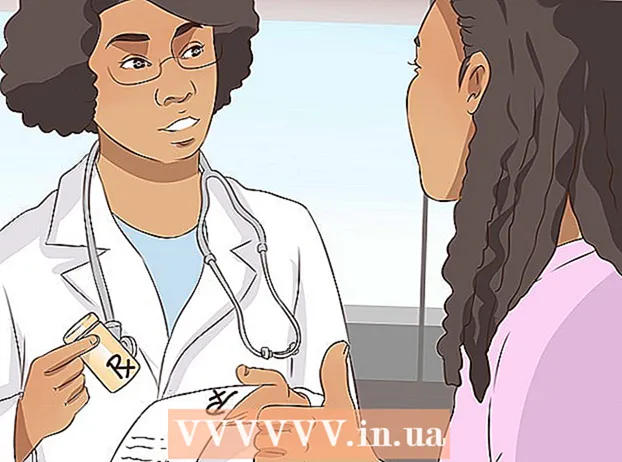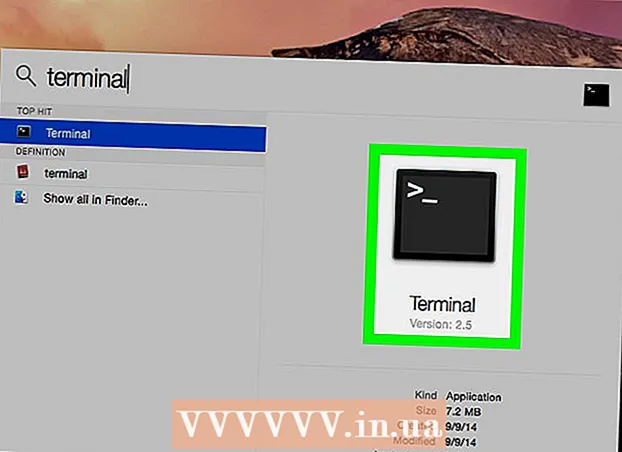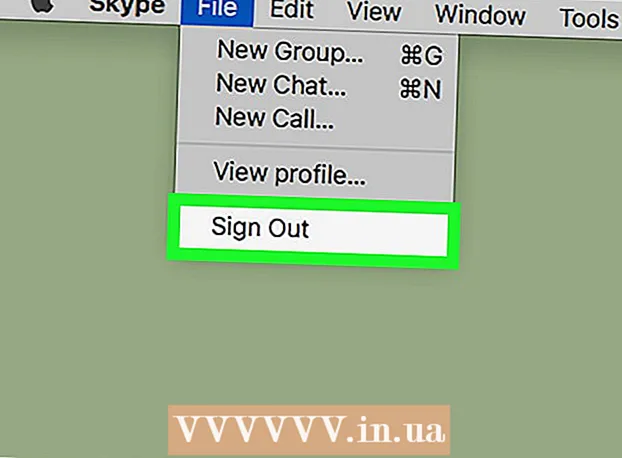लेखक:
Eugene Taylor
निर्माण की तारीख:
8 अगस्त 2021
डेट अपडेट करें:
1 जुलाई 2024

विषय
- कदम बढ़ाने के लिए
- विधि 1 की 1: केवल अपने संपर्कों को स्थानांतरित करें
- सब कुछ स्थानांतरित करें
- चेतावनी
क्या आपका हॉटमेल / आउटलुक अकाउंट पूरी तरह से स्पैम से भरा है? या आप अभी जीमेल के लिए तैयार हैं? हॉटमेल से जीमेल पर स्विच करने से आप इंटरनेट का अनुभव कैसे कर सकते हैं, इसमें बड़ा बदलाव आ सकता है! जीमेल के साथ आप अपनी जानकारी को अपनी वेबसाइट पर स्वचालित रूप से सिंक कर सकते हैं, एक Google+ खाता और बहुत कुछ बना सकते हैं। इससे कोई फर्क नहीं पड़ता कि स्विच करने का आपका कारण क्या है, यह पहले से कहीं ज्यादा तेज और आसान है। हम आपको इस लेख में इसे करने का तरीका बताएंगे।
कदम बढ़ाने के लिए
विधि 1 की 1: केवल अपने संपर्कों को स्थानांतरित करें
- अपना हॉटमेल या आउटलुक खाता खोलें। "आउटलुक" के बगल में नीचे तीर पर क्लिक करें। "लोग" पर क्लिक करें। शीर्ष बार में "प्रबंधित करें" पर क्लिक करें और "निर्यात" चुनें।
- Oulook अब आपके सभी संपर्कों के साथ एक CSV फ़ाइल बनाएगा। आप इसे संपादित करने के लिए इसे Excel या किसी अन्य स्प्रेडशीट प्रोग्राम में खोल सकते हैं।
 जीमेल में प्रवेश। बाईं ओर Google लोगो के नीचे Gmail मेनू पर क्लिक करें।
जीमेल में प्रवेश। बाईं ओर Google लोगो के नीचे Gmail मेनू पर क्लिक करें।  "संपर्क" पर क्लिक करें। बाएं कॉलम में, "संपर्क आयात करें ..." पर क्लिक करें। अब एक विंडो खुलेगी जिसमें कहा जाएगा कि Gmail CSV फ़ाइलों को आयात करने का समर्थन करता है। "फ़ाइल चुनें" बटन पर क्लिक करें और अपनी निर्यात की गई आउटलुक सीएसवी फ़ाइल चुनें।
"संपर्क" पर क्लिक करें। बाएं कॉलम में, "संपर्क आयात करें ..." पर क्लिक करें। अब एक विंडो खुलेगी जिसमें कहा जाएगा कि Gmail CSV फ़ाइलों को आयात करने का समर्थन करता है। "फ़ाइल चुनें" बटन पर क्लिक करें और अपनी निर्यात की गई आउटलुक सीएसवी फ़ाइल चुनें। - नीले "आयात" बटन पर क्लिक करें।
- अपने सभी संपर्कों को एक ईमेल भेजें उन्हें बताएं कि आप अभी से एक अलग ईमेल पते का उपयोग कर रहे हैं।
- आपको प्रत्येक समाचार पत्र के लिए अलग से समाचार पत्र के लिए अपना पता अलग से बदलना होगा। अपना ईमेल पता बदलने या अपने Gmail पते के साथ फिर से सदस्यता लेने के लिए न्यूज़लेटर के लिंक पर क्लिक करें।
सब कुछ स्थानांतरित करें
- Gmail खोलें। ऊपरी दाईं ओर स्थित गियर आइकन पर क्लिक करें और "सेटिंग" चुनें।

- शीर्ष पट्टी में "खाते" पर क्लिक करें।

- "अन्य खातों (POP3 के साथ) से मेल जांचें" के आगे, "अपना खुद का POP3 मेल खाता जोड़ें" पर क्लिक करें।
- अपना पूरा हॉटमेल पता दर्ज करें और "अगला चरण" पर क्लिक करें।

- हॉटमेल पासवर्ड डालें।

- अब आप विभिन्न विकल्पों की जांच कर सकते हैं। विकल्पों को ध्यान से पढ़ें और वांछित विकल्प बनाएं। "खाता जोड़ें" पर क्लिक करें।

- धैर्य रखें। आपकी सभी जानकारी आयात होने में थोड़ा समय लग सकता है, खासकर यदि आपके पास बहुत सारे ईमेल और संपर्क हैं। जब प्रक्रिया पूरी हो जाती है, तो आपको किया जाता है!

- यह विधि अन्य ईमेल प्रदाताओं के लिए भी काम करती है। यहां आपको उन प्रदाताओं की पूरी सूची मिलेगी जो जीमेल आयात कर सकते हैं।
चेतावनी
- निष्क्रियता की लंबी अवधि के बाद आउटलुक स्वचालित रूप से आपके खाते को बंद कर देगा, इसलिए सुनिश्चित करें कि सभी को आपका नया पता मिल जाएगा! अब अपने पुराने हॉटमेल खाते में लॉग इन करें और देखें कि क्या आपने कोई महत्वपूर्ण मेल नहीं छोड़ा है।